FL Studio——Pitch Correction(音高修正)
先来看看如何使用Pitcher做音高修正,为了方便,直接使用FL Studio中自带的一段人声采样“FLS_ComeOnAndDance_001.wav”来做示范,具体操作步骤如下:
(1)在Browser(浏览器)中找到人声采样并将其拖曳到Playlist(播放列表)窗口中。
(2)这样FL Studio就为这个采样自动创建了一个Audio Clip(音频剪辑)通道。打开该通道的Channel settings (通道设置)窗口,将FX中的参数改为1,让该通道的音频发送到Mixer(混音器)的音轨1中,如图所示。

(3)在Mixer的音轨1中插入Pitcher,如图所示。
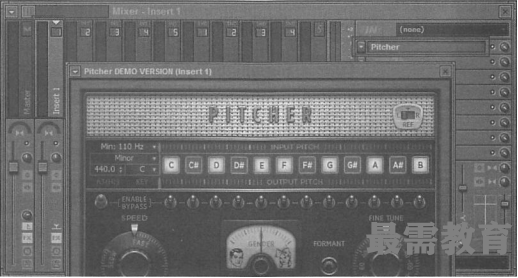
(4)插入Pitcher之后,Pitcher默认是在Automatic(自动)模式下,这时播放,就会发现它己经在自动进行音高修正了(要从PAT模式切换到SONG,因为现在需要播放的是Playlist窗口中的音频剪辑),一切都是实时进行的。Pitcher中的几个参数说明如下。
□ SPEED(修正速度)旋钮:通过该旋钮可以调整音高修正的FAST(快)、SLOW(慢)。如果觉得声音比较机械,可以适当往SLOW那边调节试试。
□ GENDER (性别)旋钮:通过该旋钮可以让人声偏向女声或男声,非常酷。
□ FORMANT(共振峰)开关:要实现声音性别的变化就需要打开该开关,因为声音性别的变化是通过共振峰实现的。
□ FINE TUNE(微调)旋钮:通过该旋钮可以对音高进行微调,范围是-/+100 音分。




点击加载更多评论>>